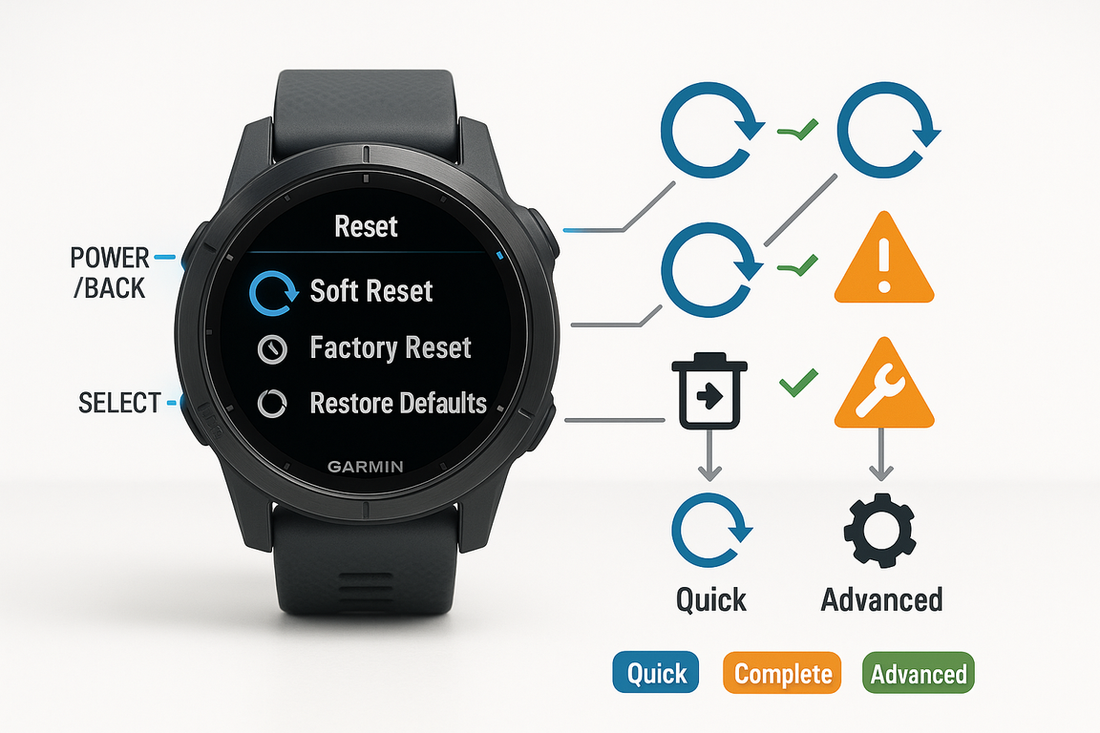
Garmin Horloge Resetten: Complete Troubleshooting Gids 2025
Garmin horloge problemen kunnen frustrerend zijn, vooral wanneer je apparaat vastloopt, niet reageert, of onverwacht gedrag vertoont. Gelukkig bieden Garmin horloges verschillende reset opties om de meeste problemen op te lossen. Van een simpele zachte reset tot een complete fabrieksreset - deze uitgebreide gids behandelt alle Garmin reset methoden, model-specifieke instructies, en wanneer welke optie het beste werkt. Ontdek hoe je je Garmin horloge weer optimaal laat functioneren.
Garmin Reset: Overzicht van Reset Methoden
Er zijn verschillende manieren om een Garmin reset uit te voeren, elk geschikt voor verschillende situaties en problemen:
Complete Garmin Reset Opties
| Reset Type | Data Behoud | Duur | Complexiteit | Gebruik Voor |
|---|---|---|---|---|
| Zachte Reset (Herstart) | ✅ Alles behouden | 10-30 seconden | Zeer eenvoudig | Vastgelopen scherm, kleine storingen |
| Master Reset | ✅ Instellingen behouden, gebruikersdata verwijderd | 2-5 minuten | Eenvoudig | Prestatieproblemen, software issues |
| Fabrieksreset | ❌ Alles wordt gewist | 5-15 minuten | Gemiddeld | Ernstige software problemen, voor verkoop |
| GPS Reset | ✅ Alleen GPS data gewist | 1-2 minuten | Eenvoudig | GPS tracking problemen |
| Harde Reset (Ontwikkelaar) | ❌ Complete wissing inclusief firmware | 10-30 minuten | Zeer moeilijk | Apparaat herstel, firmware corruptie |
| Activiteit Reset | ✅ Alleen activiteit geschiedenis gewist | 1-3 minuten | Eenvoudig | Corrupt activiteit data, opruiming |
Wanneer Welke Reset Gebruiken
Beslisboom voor Garmin Reset:
- Garmin loopt vast, scherm reageert niet: → Zachte Reset
- Langzame prestaties, app crashes: → Master Reset
- GPS werkt niet accuraat: → GPS Reset
- Batterij problemen, corrupt systeem: → Fabrieksreset
- Volledig kapot, gaat niet aan: → Harde Reset (alleen professionals)
Garmin Horloge Resetten: Stap-voor-Stap Instructies
Zachte Reset: De Eerste Oplossing
Een zachte reset is de veiligste en snelste manier om Garmin horloge resetten zonder gegevens verlies:
Universele Zachte Reset Methode:
- Houd de Power knop ingedrukt: Meestal de top-rechter knop, houd 15-20 seconden vast
- Scherm gaat uit: Watch scherm wordt zwart, blijf vasthouden
- Laat knop los: Laat knop los wanneer scherm helemaal donker is
- Wacht 5-10 seconden: Laat apparaat kort rusten
- Zet aan: Druk power knop kort in voor normale start
- Controleer functionaliteit: Test of problemen opgelost zijn
Model-Specifieke Zachte Reset Variaties:
| Garmin Model Serie | Power Knop Locatie | Vasthoud Duur | Bijzondere Opmerkingen |
|---|---|---|---|
| Vivoactive 4/4S | Top-rechter zijkant | 15 seconden | Wacht tot Garmin logo verschijnt |
| Fenix 6/7 Serie | Top-linker zijkant | 20 seconden | Mogelijk meerdere pogingen nodig |
| Forerunner 245/945 | Top-linker zijkant | 15 seconden | Direct loslaten wanneer scherm donker wordt |
| Venu/Venu 2 | Rechter zijkant (enige knop) | 12-15 seconden | Touchscreen blijft reageren op tikjes |
| Instinct 2 | Top-linker zijkant | 20 seconden | Zeer robuust, mogelijk stevige druk nodig |
Fabrieksreset: Complete Systeem Herstel
Een fabrieksreset is de meest grondige oplossing voor aanhoudende problemen:
Via Menu Fabrieksreset (Voorkeursmethode):
- Toegang tot instellingen: Druk Menu/Omhoog knop → Instellingen
- Navigeer naar systeem: Scroll naar "Systeem" optie
- Vind reset opties: Kies "Reset" of "Fabrieksinstellingen"
- Selecteer fabrieksreset: Kies "Alle gegevens wissen" of "Fabrieksreset"
- Bevestig meerdere malen: Garmin vraagt meestal 2-3x bevestiging
- Wacht op voltooiing: Proces duurt 5-15 minuten
- Initiële setup: Watch herstart naar installatie scherm
Noodsituatie Fabrieksreset (Hardware Methode):
Als menu toegang niet mogelijk is:
- Zet volledig uit: Gebruik zachte reset om uit te schakelen
- Start herstel modus: Meestal Power + Omlaag knop tijdens opstarten
- Navigeer herstel menu: Gebruik zijknoppen voor navigatie
- Selecteer wis optie: Zoek naar "Data wissen/fabrieksreset"
- Bevestig wissing: Meerstaps bevestigingsproces
- Herstart systeem: Selecteer "Systeem nu herstarten"
Model-Specifieke Reset Instructies
Garmin Vivoactive 4S Resetten
Garmin Vivoactive 4S resetten heeft specifieke procedures vanwege de touchscreen interface:
Vivoactive 4S Complete Reset Gids:
| Reset Type | Instructies | Duur | Wanneer Te Gebruiken |
|---|---|---|---|
| Zachte Reset | Houd power (top-right) 15 sec → Laat los wanneer donker → Zet aan | 30 sec | Vastgelopen scherm, kleine vertraging |
| Touch Kalibratie Reset | Instellingen → Systeem → Reset → Kalibreer Touchscreen | 2 min | Touch reactie problemen |
| GPS Reset | Instellingen → Systeem → GPS → Reset GPS | 3 min | GPS nauwkeurigheidsproblemen |
| Fabrieksreset | Instellingen → Systeem → Reset → Verwijder Data en Reset Instellingen | 10 min | Grote software problemen |
Vivoactive 4S Specifieke Problemen:
- Touchscreen niet responsief: Kalibratie reset lost dit meestal op
- Batterij ontlaadt snel: Fabrieksreset is vaak noodzakelijk
- App crashes: Master reset verwijdert corrupte app data
- Synchronisatie problemen: GPS reset + opnieuw koppelen met telefoon
Garmin Forerunner 245 Reset
Garmin 245 reset procedures voor optimale hardloop prestaties:
Forerunner 245 Reset Opties:
-
Zachte Reset:
- Houd Licht/Power knop (top-links) 20 seconden vast
- Watch herstart automatisch
- Perfect voor vastgelopen schermen tijdens hardlopen
-
Activiteit Data Reset:
- Instellingen → Systeem → Reset → Verwijder Activiteiten
- Behoudt instellingen, verwijdert workout geschiedenis
- Nuttig voor corrupte activiteit data
-
Hardloop Dynamiek Reset:
- Instellingen → Data Opname → Wis Hardloop Dynamiek
- Herkalibreert hardloop statistieken
- Verbetert nauwkeurigheid voor serieuze hardlopers
Garmin Edge Serie Reset (530/830)
Voor fietscomputers zijn er specifieke procedures:
Garmin Edge 530/830 Reset Procedures:
| Probleem | Garmin Edge 530 | Garmin Edge 830 | Verwachte Oplossing |
|---|---|---|---|
| Gaat niet aan | Houd Power 30+ seconden vast | Houd Power 25+ seconden + controleer laadpoort | Opstartlus herstel |
| GPS problemen | Systeem → GPS → Warme Start Reset | Systeem → Satellieten → Reset | Nauwkeurige navigatie herstel |
| Kaart corruptie | Houd Power tijdens opstarten → Herstel Modus | Verbind met Garmin Express → Kaart Update | Kaart functionaliteit herstel |
| Sensor koppeling | Sensoren → Verwijder alle → Fabrieksreset | Instellingen → Systeem → Reset → Alleen Sensor | Schone sensor verbindingen |
Garmin Troubleshooting: Specifieke Problemen
Garmin Laadt Niet Op: Diagnose en Oplossingen
Wanneer je Garmin laadt niet op, zijn er meerdere mogelijke oorzaken:
Systematische Oplaad Probleemoplossing:
-
Hardware Controle:
- Inspecteer laadcontacten voor vuil/corrosie
- Test verschillende USB kabel en stroomadapter
- Controleer laadpin uitlijning
- Verifieer laaddock verbinding
-
Software Reset Volgorde:
- Sluit oplader aan terwijl zachte reset uitvoeren
- Houd power knop 30+ seconden vast tijdens laden
- Zoek naar oplaad indicator lampje
- Indien geen reactie, probeer andere stroombron
-
Herstel Modus Opladen:
- Sommige Garmin modellen laden alleen in herstel modus
- Houd Power + Omlaag tijdens laadpoging
- Let op herstel menu verschijning
- Selecteer "Uitschakelen" en probeer normaal laden opnieuw
Oplaad Probleem Diagnose:
| Symptoom | Mogelijke Oorzaak | Test Methode | Oplossing |
|---|---|---|---|
| Geen oplaad lampje | Defecte kabel/adapter | Test met verschillende kabel | Vervang laad apparatuur |
| Oplaad lampje aan, geen voortgang | Batterij kalibratie probleem | Reset tijdens opladen | Fabrieksreset + volledige laadcyclus |
| Onderbroken opladen | Losse verbinding, vuile contacten | Reinig contacten, test verbinding | Grondige reiniging contacten, laaddock vervanging |
| Stopt willekeurig met laden | Oververhittings bescherming | Monitor temperatuur tijdens laden | Laden in koelere omgeving |
Garmin Gaat Niet Meer Aan: Herstel Procedures
Wanneer Garmin gaat niet meer aan, progressieve probleemoplossings aanpak:
Dode Garmin Herstel Stappen:
-
Basis Herstel Poging:
- Sluit direct aan op stroombron
- Houd power knop 60+ seconden vast
- Laat minimaal 2 uur opladen
- Probeer aanzetten na laadtijd
-
Geavanceerde Herstel Modus:
- Houd Power + Omlaag knoppen tijdens insteken
- Blijf vasthouden tot herstel menu verschijnt
- Gebruik zijknoppen voor menu navigatie
- Probeer eerst "Herstart" optie
-
Hardware Reset (Laatste Redmiddel):
- Ontkoppel van stroom volledig
- Houd ALLE knoppen tegelijk 30+ seconden vast
- Terwijl vasthouden, sluit aan op stroombron
- Blijf vasthouden tot ENIGE scherm activiteit
- Laat knoppen los wanneer Garmin logo verschijnt
Garmin Loopt Vast: Preventie en Snelle Oplossingen
Wanneer je Garmin loopt vast tijdens gebruik:
Snelle Oplossing Volgorde:
| Vastloop Situatie | Directe Actie | Vervolgstap | Preventie |
|---|---|---|---|
| Tijdens workout | Zachte reset (15 sec vasthouden) | Handmatig workout opslaan | Update software voor workout stabiliteit |
| Menu navigatie | Terug knop spam → reset | App cache wissen | Vermijd snelle menu scrollen |
| App laden | Reset → problematische app verwijderen | App opnieuw installeren | Beperk gelijktijdig app gebruik |
| Synchronisatie proces | Forceer sluiting Garmin Connect app | Reset + opnieuw koppelen apparaat | Zorg voor sterke Bluetooth verbinding |
Data Backup en Herstel
Voor Reset: Data Backup Strategie
Voor een veilige reset altijd eerst backup belangrijke data:
Garmin Data Backup Checklist:
-
Garmin Connect Synchronisatie:
- Forceer synchronisatie alle recente activiteiten
- Verifieer data in Garmin Connect app/website
- Exporteer activiteiten indien nodig voor externe apps
-
Instellingen Screenshot:
- Maak foto's van aangepaste instellingen schermen
- Noteer persoonlijke data velden en voorkeuren
- Registreer app configuraties
-
Contact Informatie:
- Exporteer noodcontacten
- Noteer opgeslagen locaties en adressen
- Backup WiFi wachtwoorden indien opgeslagen
Na Reset: Data Herstel Procedure
Efficiënte Post-Reset Setup:
| Setup Stap | Prioriteit | Benodigde Tijd | Opmerkingen |
|---|---|---|---|
| Basis apparaat setup | Kritisch | 5-10 min | Taal, tijdzone, persoonlijke info |
| Garmin Connect koppelen | Hoog | 5 min | Maakt data synchronisatie en app downloads mogelijk |
| Activiteit profielen herstellen | Hoog | 10-15 min | Aanpassen voor primaire activiteiten |
| Sensor koppelen | Gemiddeld | 5-10 min | Hartslagmonitor, fiets sensoren |
| App installatie | Gemiddeld | 10-20 min | Alleen veelgebruikte apps installeren |
| Wijzerplaat aanpassingen | Laag | 5 min | Persoonlijke voorkeur setup |
Preventieve Maatregelen
Garmin Onderhoud voor Minder Reset Noodzaak
Routine Onderhoudsschema:
-
Wekelijks:
- Reinig laadcontacten met droge doek
- Controleer software updates
- Forceer synchronisatie met Garmin Connect
- Preventief apparaat herstarten
-
Maandelijks:
- Grondige reiniging gehele horloge
- Bekijk en ruim opgeslagen activiteiten op
- Update kaarten en routes indien van toepassing
- Batterij kalibratie cyclus
-
Per kwartaal:
- Uitgebreide backup alle data
- Bekijk en update persoonlijke instellingen
- Grondige reiniging sensor contacten
- Controleer garantie status
Software Beste Practices
Optimale Garmin Prestatie Instellingen:
| Instellingen Categorie | Aanbevolen Configuratie | Prestatie Impact | Stabiliteit Voordeel |
|---|---|---|---|
| Auto Activiteit Detectie | Schakel alleen in voor primaire activiteiten | Bespaart batterij, vermindert verwerking | Minder achtergrond CPU gebruik |
| Connect IQ Apps | Beperk tot 5-7 actieve apps maximum | Houdt responsieve interface | Vermindert geheugen conflicten |
| Data Opname | Slimme opname voor meeste activiteiten | Optimaliseert opslag gebruik | Voorkomt opslag corruptie |
| Bluetooth/WiFi | Uitschakelen wanneer niet actief synchroniserend | Verlengt batterijduur aanzienlijk | Vermindert connectiviteit conflicten |
Geavanceerde Reset Opties
Ontwikkelaar Modus Herstel
Voor gevorderde gebruikers met ernstige corruptie:
Ontwikkelaar Modus Toegang (Varieert per Model):
-
Start Ontwikkelaar Modus:
- Meeste modellen: Houd meerdere knoppen tijdens opstarten
- Specifieke combinaties variëren per apparaat
- Meestal Power + Omlaag + Terug tegelijkertijd
- Houd vast tot ontwikkelaar menu verschijnt
-
Ontwikkelaar Reset Opties:
- Partitie wissing: Wis specifieke systeem gebieden
- Cache opruiming: Verwijder tijdelijke bestanden
- Firmware herinstallatie: Herinstalleer basis besturingssysteem
- Complete wissing: Nucleaire optie voor ernstige corruptie
⚠️ Ontwikkelaar Modus Waarschuwingen:
- Garantie vervalt: Kan garantie dekking ongeldig maken
- Brick risico: Kan apparaat permanent beschadigen
- Geen ondersteuning: Garmin support helpt mogelijk niet
- Alleen experts: Vereist technische kennis
Garmin Watch Bandjes en Reset Impact
Bandje Onderhoud Tijdens Reset Proces
Het juiste Garmin bandje kan reset frequentie beïnvloeden:
| Bandje Type | Reset Frequentie Impact | Onderhoud Vereiste | Aanbeveling |
|---|---|---|---|
| Siliconen bandjes | Neutraal | Makkelijke reiniging, geen sensor impact | Uitstekend voor actieve gebruikers |
| Nylon sport bandjes | Positieve invloed | Ademend, vermindert vocht | Ideaal voor frequente reset probleemoplossing |
| Metalen bandjes | Mogelijke interferentie | Kan sensor problemen veroorzaken | Mogelijk verwijderen tijdens probleemoplossing |
| Leren bandjes | Neutraal | Vocht bescherming belangrijk | Goed voor kantoor gebruik, vermijd tijdens workouts |
Sensor Contact Optimalisatie
Schone sensor contact vermindert behoefte aan resets veroorzaakt door data corruptie:
Sensor Onderhoud Tijdens Reset Probleemoplossing:
- Verwijder bandje volledig: Toegang tot alle sensor gebieden
- Reinig hartslagsensoren: Gebruik alcohol doekje voor sterilisatie
- Controleer laadcontacten: Verwijder corrosie voorzichtig
- Droog grondig: Vocht kan reset problemen veroorzaken
- Test sensoren voor hermontage: Verifieer functie zonder bandje
Wanneer Professionele Hulp Nodig Is
Garmin Support Contact Criteria
Contact Garmin Support Wanneer:
- Meerdere reset cycli falen: 3+ fabrieksresets zonder oplossing
- Hardware schade vermoed: Fysieke schade, water indringing
- Garantie dekking actief: Apparaat jonger dan 1 jaar
- Aanhoudende oplaadproblemen: Laadt niet ondanks probleemoplossing
- Data corruptie aanhoudend: Resets lossen data problemen niet op
Reparatie vs Vervangen Beslissing
Kosten-Baten Analyse:
| Model Leeftijd | Probleem Ernst | Reparatie Kosten | Aanbeveling |
|---|---|---|---|
| <6 maanden | Elk hardware probleem | Gratis (garantie) | Altijd repareren via garantie |
| 6-24 maanden | Groot hardware falen | €50-150 | Repareren als premium model |
| 2-3 jaar | Batterij/oplaadproblemen | €75-125 | Overweeg vervanging |
| 3+ jaar | Meerdere storingen | €100+ | Vervang met nieuwer model |
Veelgestelde Vragen Garmin Reset
Hoe reset ik mijn Garmin als de knoppen niet werken?
Voor touchscreen modellen kun je Instellingen → Systeem → Reset gebruiken via touchscreen interface. Voor alleen-knoppen modellen zonder functionaliteit, verbind met Garmin Express software en gebruik "Reset Apparaat" functie. Als laatste optie, forceer uitschakeling via oplader loskoppelen + 24 uur batterij leegloop, dan opladen + aanzetten combinatie.
Verdwijnt al mijn data bij een Garmin fabrieksreset?
Ja, fabrieksreset wist ALLE lokale data inclusief activiteiten, instellingen, apps, en persoonlijke informatie. Echter, activiteiten gesynchroniseerd naar Garmin Connect blijven bewaard in de cloud. Na reset kan opnieuw koppelen met Garmin Connect sommige data herstellen zoals training geschiedenis en prestaties, maar apparaat-specifieke instellingen moeten opnieuw geconfigureerd worden.
Waarom moet ik mijn Garmin zo vaak resetten?
Frequente reset noodzaak duidt meestal op onderliggende problemen: corrupte software, verslechterde batterij, oververhitting, of hardware falen. Los hoofdoorzaken aan: update software regelmatig, vermijd extreme temperaturen, reinig apparaat regelmatig, en controleer voor firmware corruptie. Als resets wekelijks nodig zijn, overweeg garantie/reparatie opties.
Kan een Garmin reset mijn batterijduur verbeteren?
Ja, fabrieksreset verbetert vaak dramatisch batterijduur door het verwijderen van corrupte achtergrond processen, het wissen van cache data, en het resetten van energiebeheer instellingen. Na reset, vermijd onnodige apps installeren, schakel ongebruikte functies uit, en volg batterij optimalisatie beste practices voor duurzame verbeteringen.
Hoe voorkom ik dat mijn Garmin vastloopt en reset nodig heeft?
Preventieve maatregelen: houd software bijgewerkt, installeer geen corrupte Connect IQ apps, onderhoud schone laadcontacten, vermijd extreme temperaturen, herstart apparaat wekelijks preventief, zorg voor voldoende opslag ruimte (houd 25%+ vrij), en synchroniseer regelmatig om data ophoping problemen te voorkomen.
Wat is het verschil tussen zachte reset en harde reset bij Garmin?
Zachte reset (15-20 sec power vasthouden) herstart apparaat met alle data intact - gebruik voor vastlopen/responsiviteit problemen. Harde reset verwijst meestal naar fabrieksreset of ontwikkelaar modus wissing - verwijdert alle data. Master reset (via menu) valt ertussen: behoudt instellingen structuur maar wist gebruikersdata en corrupte bestanden.
Kan ik mijn Garmin resetten via de smartphone app?
Nee, Garmin Connect app kan apparaat resets niet direct initiëren. Echter, je kunt het apparaat ontkoppelen via app (wat apparaat-zijde bevestiging vereist), forceer synchronisatie om data te backup, en toegang tot sommige probleemoplossing tools. Fysieke apparaat interactie vereist voor alle werkelijke reset procedures.
Hoe lang duurt een complete Garmin fabrieksreset?
Fabrieksreset timing varieert per model en data hoeveelheid: basis modellen 5-10 minuten, geavanceerde modellen met kaarten/muziek 15-30 minuten. Initiële herstart duurt 2-5 minuten, gevolgd door begeleide setup wizard. Volledige apparaat herconfiguratie vereist meestal 30-60 minuten afhankelijk van persoonlijke aanpassings niveau.
Wat als mijn Garmin nog steeds niet werkt na fabrieksreset?
Als fabrieksreset er niet in slaagt problemen op te lossen, mogelijk hardware falen of firmware corruptie. Probeer: herstel modus reset, Garmin Express apparaat reparatie tool, verschillende oplaadkabel/adapter, professionele diagnose. Als nog steeds niet responsief en binnen garantie periode, neem contact op met Garmin Support voor vervanging of geavanceerde reparatie opties.
Kan ik een Garmin reset ongedaan maken?
Nee, resets zijn onomkeerbaar eenmaal voltooid. Data alleen herstelbaar als eerder gesynchroniseerd naar Garmin Connect cloud opslag. Voor resetten, zorg altijd voor recente synchronisatie, backup kritieke instellingen via screenshots, en verifieer cloud data toegankelijkheid. Sommige instellingen kunnen snel hersteld worden via opgeslagen configuraties, maar complete herstel vereist handmatige herconfiguratie.
Conclusie: Garmin Reset Meesterschap
Garmin horloge resetten is een essentiële vaardigheid voor elke Garmin gebruiker. Van simpele zachte resets voor kleine problemen tot uitgebreide fabrieksresets voor ernstige problemen - begrijpen wanneer en hoe verschillende reset methoden te gebruiken kan tijd, frustratie, en mogelijk dure reparaties besparen.
Belangrijkste Reset Richtlijnen:
- Begin voorzichtig: Zachte reset eerst, escaleer alleen indien noodzakelijk
- Backup voor reset: Synchroniseer data en documenteer instellingen altijd eerst
- Volg model-specifieke procedures: Elk Garmin model heeft unieke eigenschappen
- Onderhoud preventief: Regelmatig onderhoud vermindert reset frequentie
- Ken je grenzen: Geavanceerde procedures kunnen garantie ongeldig maken
Voor Optimale Garmin Ervaring
Combineer juiste reset kennis met kwaliteit Garmin bandjes voor comfort en duurzaamheid. Verken onze smartwatch accessoires voor oplaad oplossingen en beschermende hoezen.
Voor meer Garmin optimalisatie tips, bekijk onze gidsen over Garmin batterij optimalisatie en GPS nauwkeurigheid verbeteren.
